Как сделать заказ?
Нет времени читать? Посмотрите видео!
А теперь подробнее:
Шаг первый. Решите, что вам нужно
Мы специализируемся на прямой печати на холсте, бумаге и обоях. Изображение может быть совершенно любым, равно как и его размер. Посмотрите на ассортимент сайта, прикиньте, что хорошо бы смотрелось в вашем интерьере – и позаботьтесь о том, что у вас уже есть изображение, которое вы хотели бы перенести на картину. (Но если его у вас нет – не беда: читайте дальше, чтобы узнать, как выбрать одно из 1,5 миллиона бесплатных изображений в нашем конструкторе).
Шаг второй. Выберите тип товара
Отлично, вы уже примерно знаете, что хотите заказать. Тогда нажмите на одну из кнопок ниже или читайте дальше.
Шаг третий. Настройте свой товар
Когда вы выберете один из товаров, у вас появится возможность его настроить. Но сначала нужно выбрать его свойства. Давайте посмотрим на примере картины на холсте:
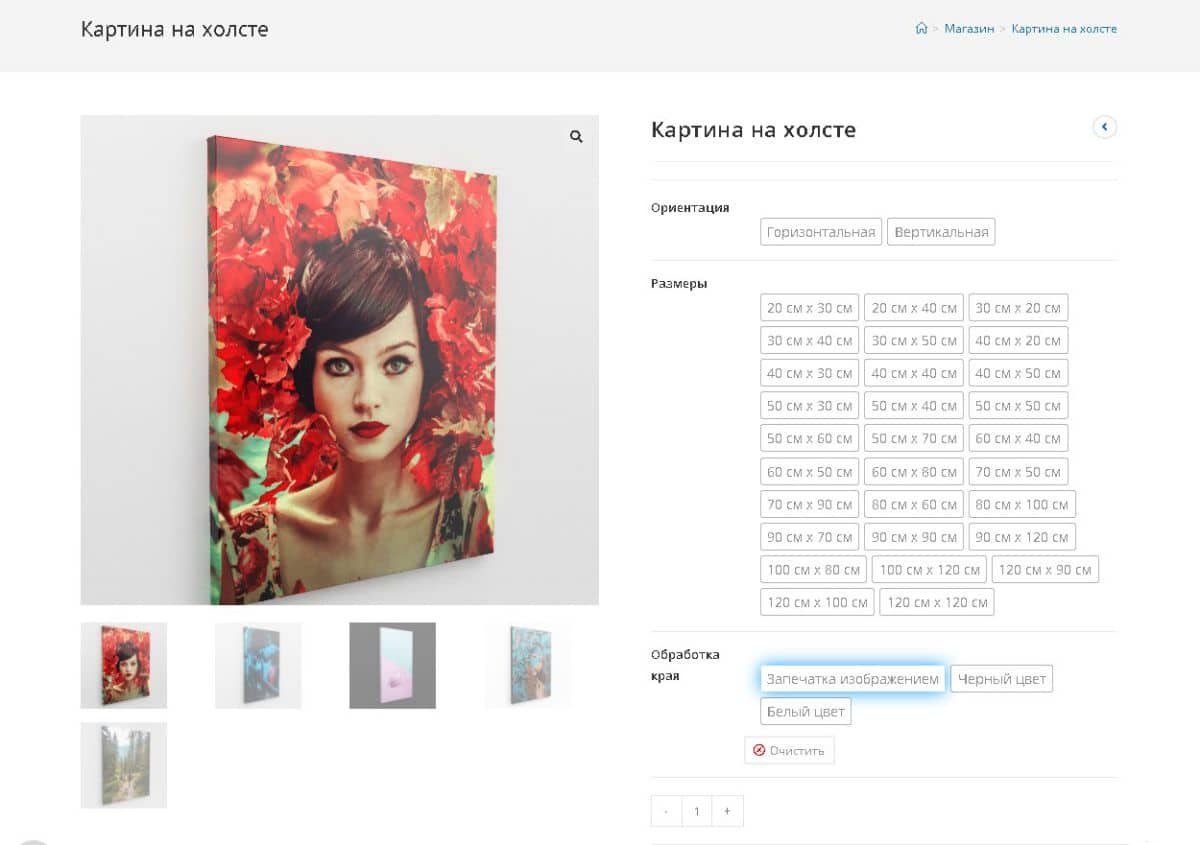
Чтобы редактирование товара стало доступно, нужно выбрать ориентацию, размер и тип обработки края (в данном случае обработка края стоит как запечатка изображением – это значит, что у картины будут цветные края, повторяющие рисунок). Выберите нужные размер и ориентацию, чтобы они тоже загорелись синим – тогда появится цена и большая кнопка “Настроить”.
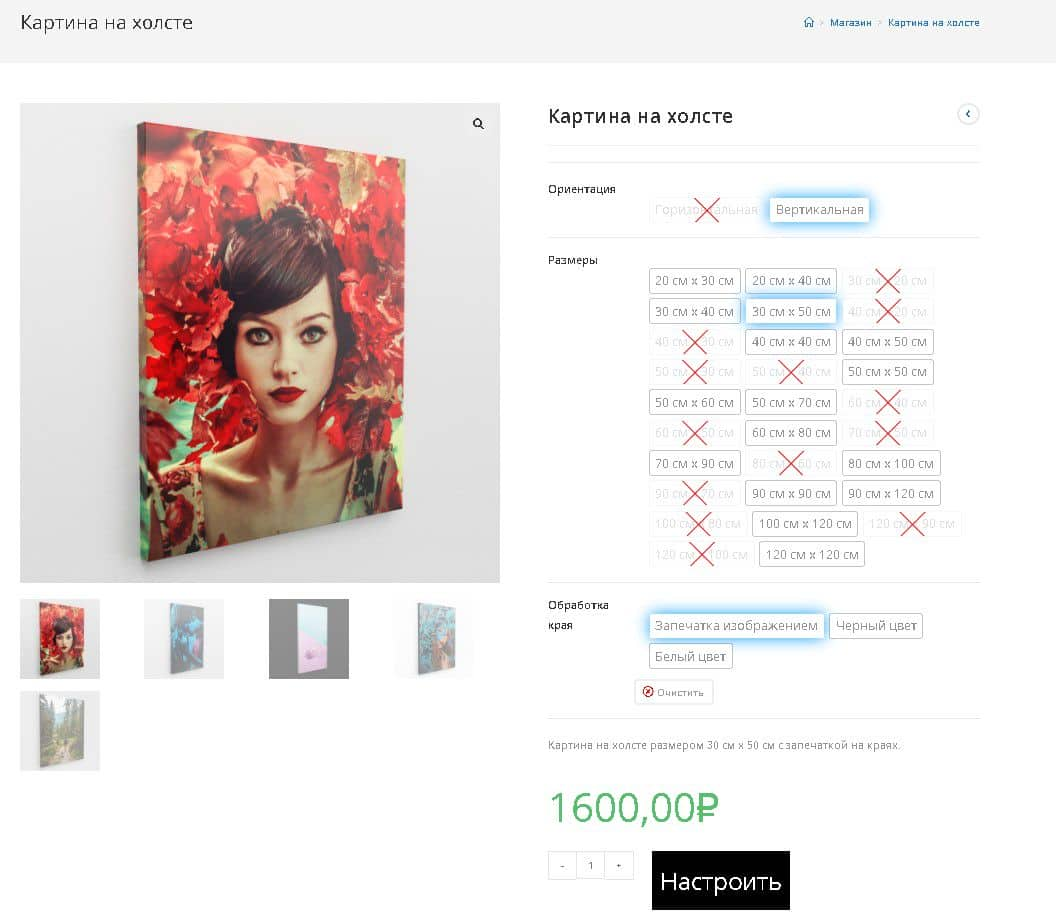
Когда вы нажмете на кнопку “Настроить”, появится окно конструктора товара, где вы сможете загрузить свое изображение или выбрать из готовых вариантов. Чтобы сделать это, нажмите на кнопку “Добавить изображение” (на рисунке ниже она подсвечена синим цветом).
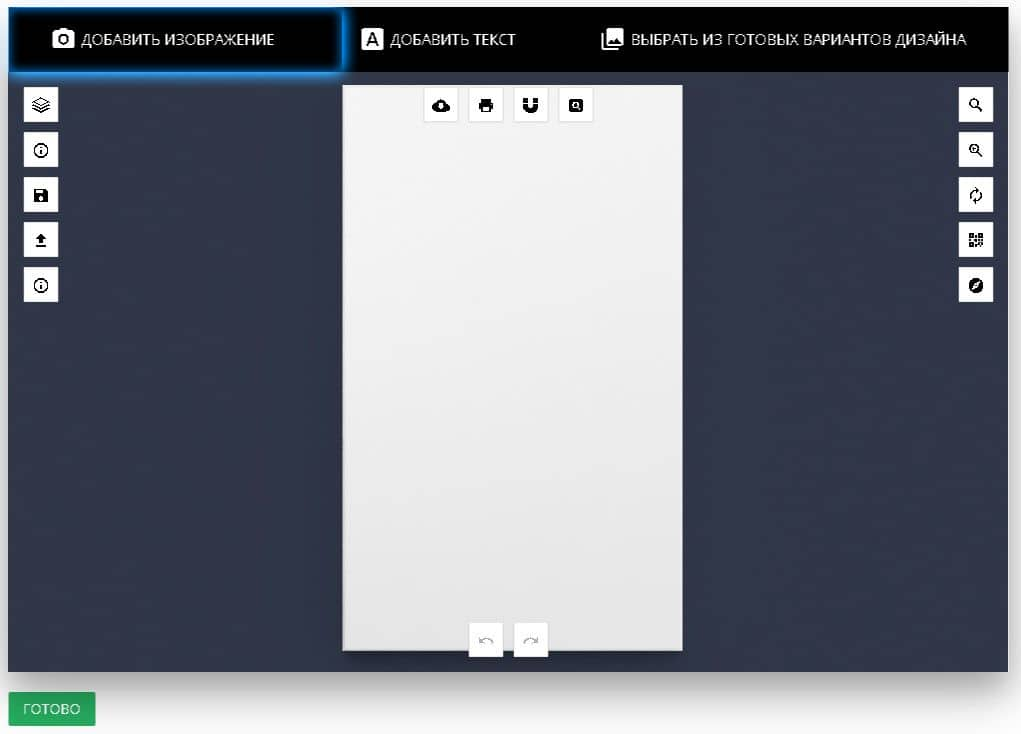
Появится небольшое окно загрузки изображения. Нажмите на большую кнопку в центре, чтобы загрузить свою картинку.
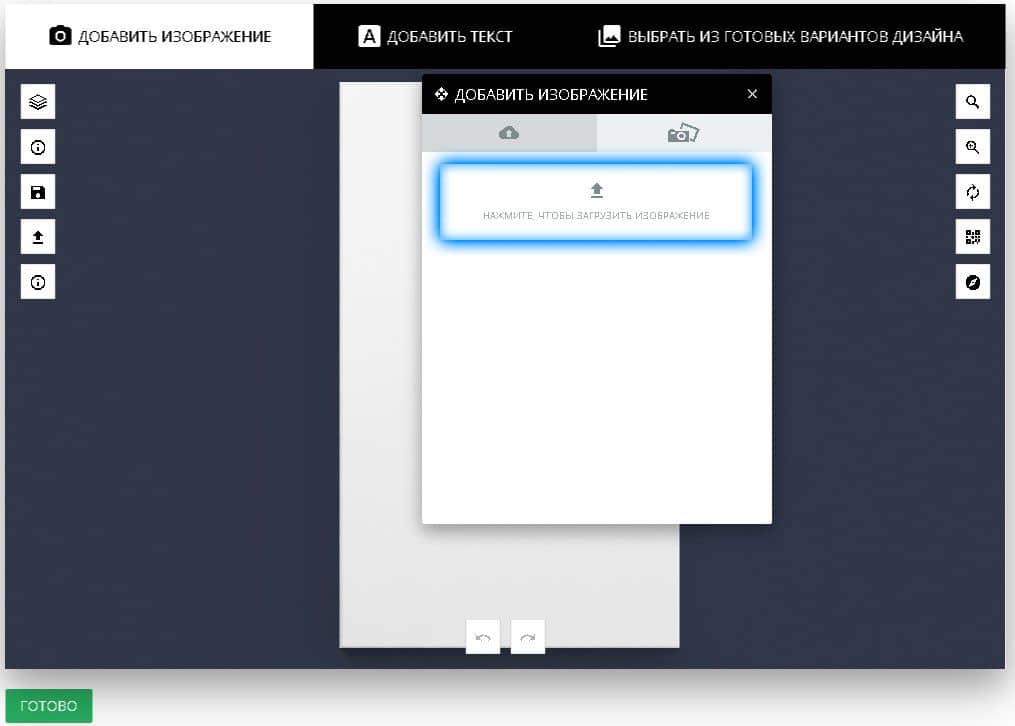
Если же у вас нет своей картинки, то вы можете выбрать одну из нашей библиотеки. Нажмите на кнопку справа, чтобы переключить вкладку на поиск среди 1,5 миллиона профессиональных фотографий и рисунков (подсвечена синим на изображении ниже).
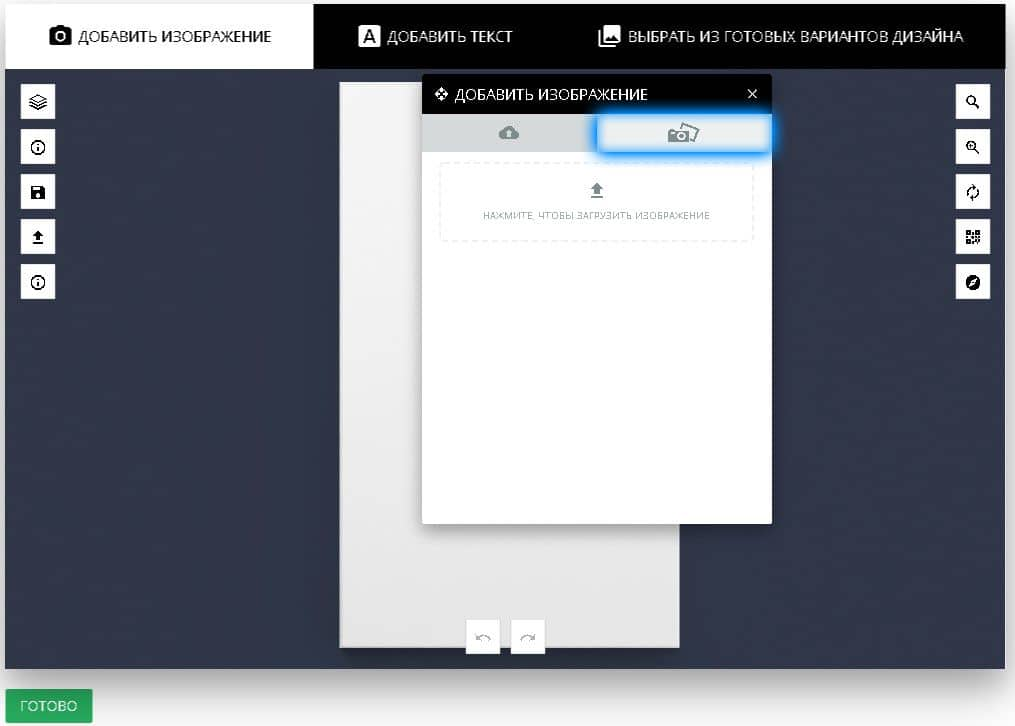
Вы увидите несколько изображений и поисковую строку над ними с надписью “Искать изображения в библиотеке Pixabay”. Давайте найдем что-нибудь красивое – начните вводить поисковый запрос в строку, подсвеченную на рисунке, и нажмите Enter.
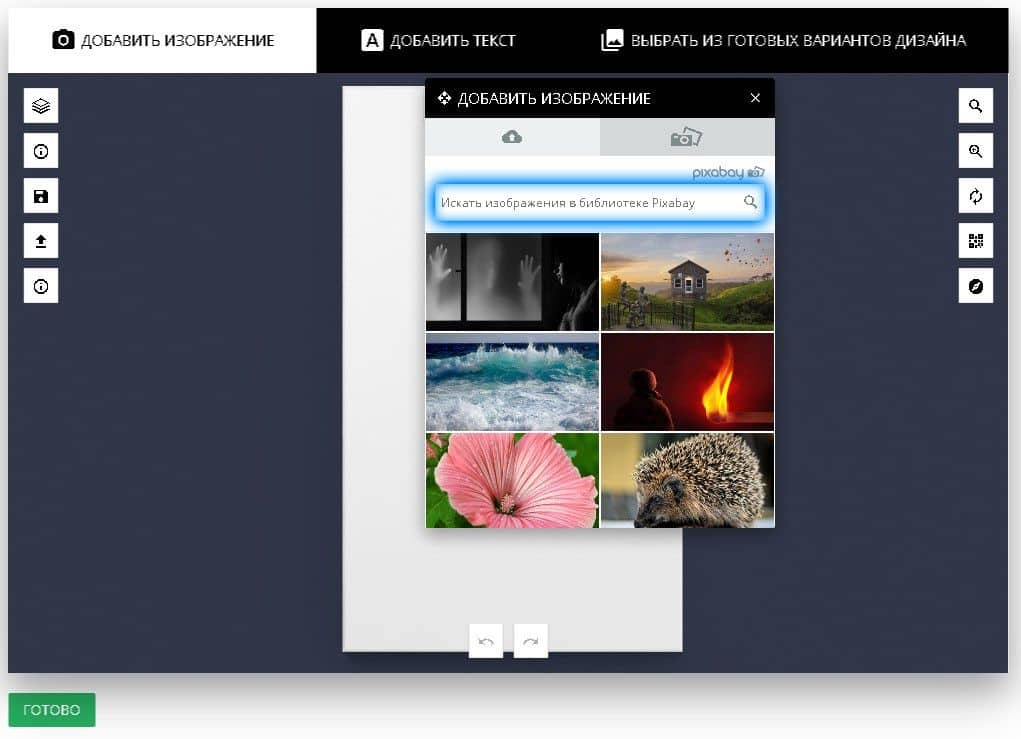
Давайте выберем любое понравившееся изображение и нажмем на него.
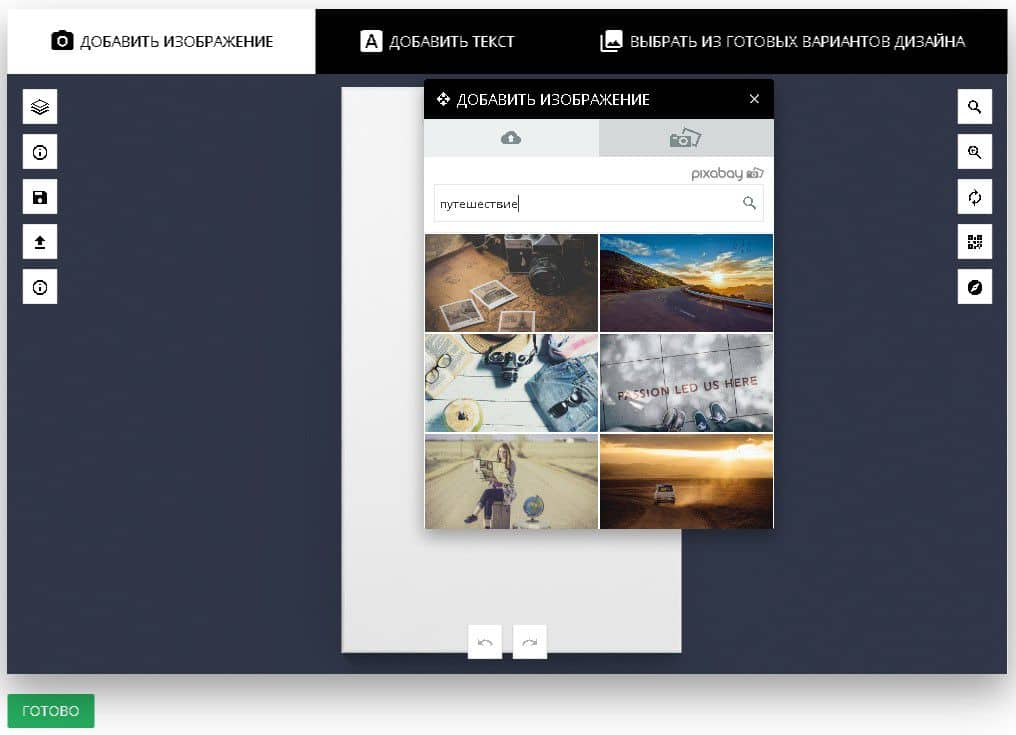
Изображение поместилось на холст, но снизу и сверху остались белые полосы. Давайте исправим это – нажмите на изображение, чтобы получить возможность изменить его размер.
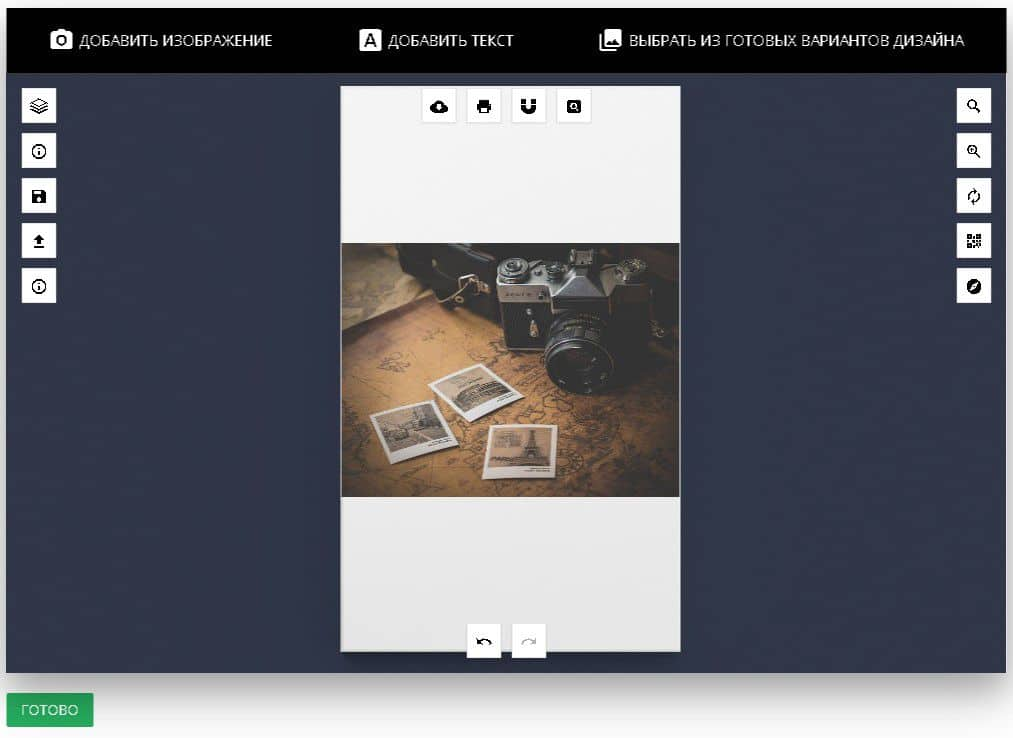
Вокруг изображения появилась рамка с кучей кнопок. Чтобы увеличить изображение, наведите курсор на нижнюю правую кнопку (подсвечена на рисунке ниже) и потяните вниз и право. (Для справки – верхняя правая кнопка повернет рисунок на любой угол, верхняя левая скопирует его, а нижняя левая – удалит его с холста. При желании можно загрузить не одно, а два или три изображения и составить из них коллаж!)
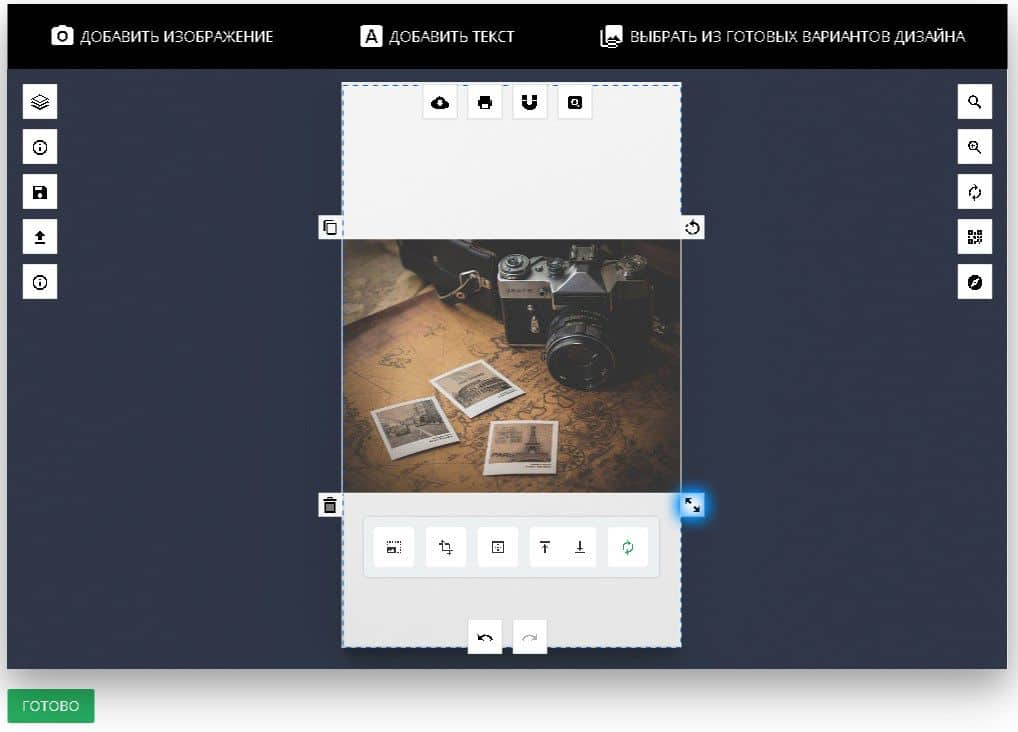
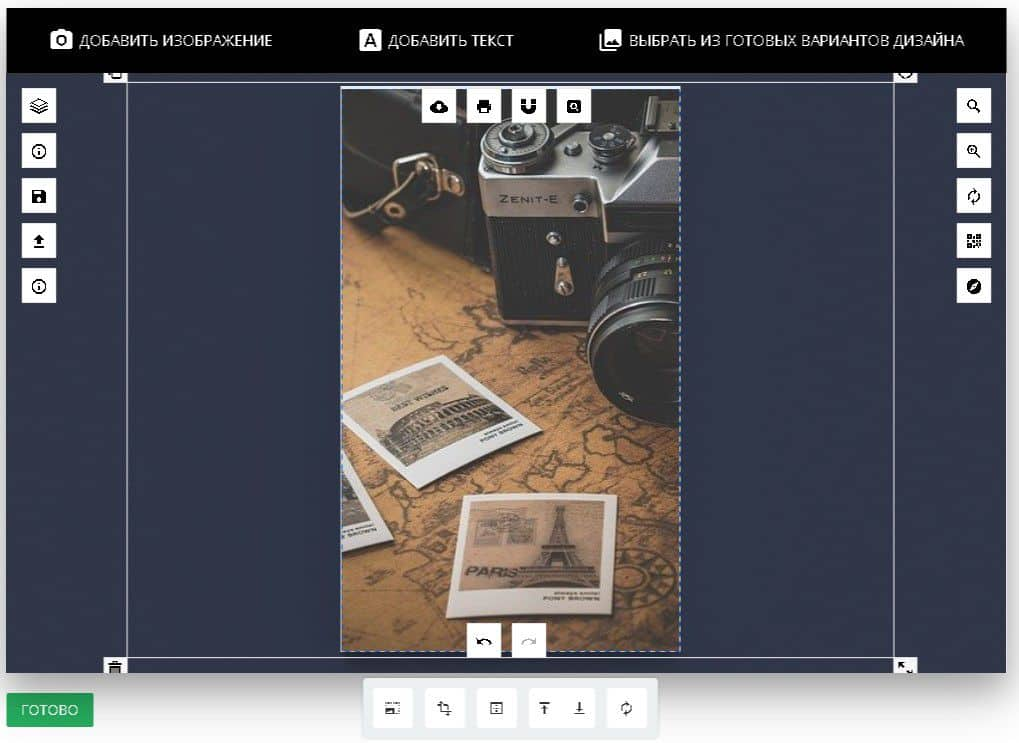
Отлично, теперь изображение занимает собой всю площадь холста, но его стоит подвинуть в сторону, чтобы кадрирование вышло лучше. Нажмите на картинку и передвиньте ее вбок.
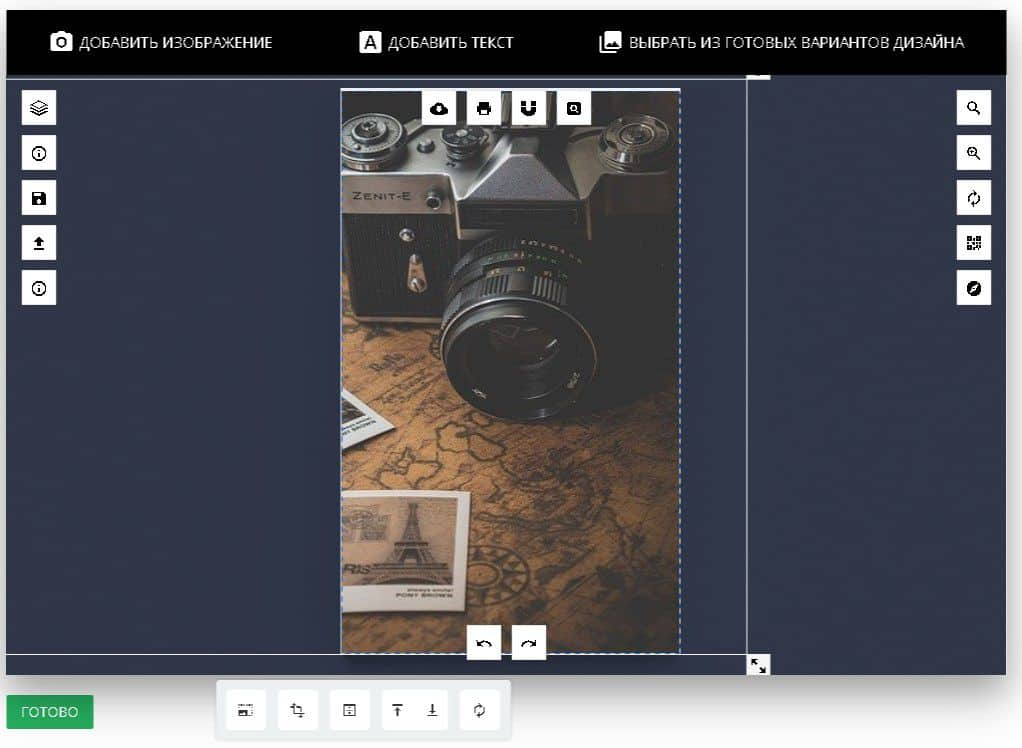
Замечательно. Теперь, если вам нравится результат, нажмите на зеленую кнопку “Готово” под конструктором – и вы вернетесь на страницу товара, но вместо стандартной картинки будет ваше изображение, обрезанное по формату товара.
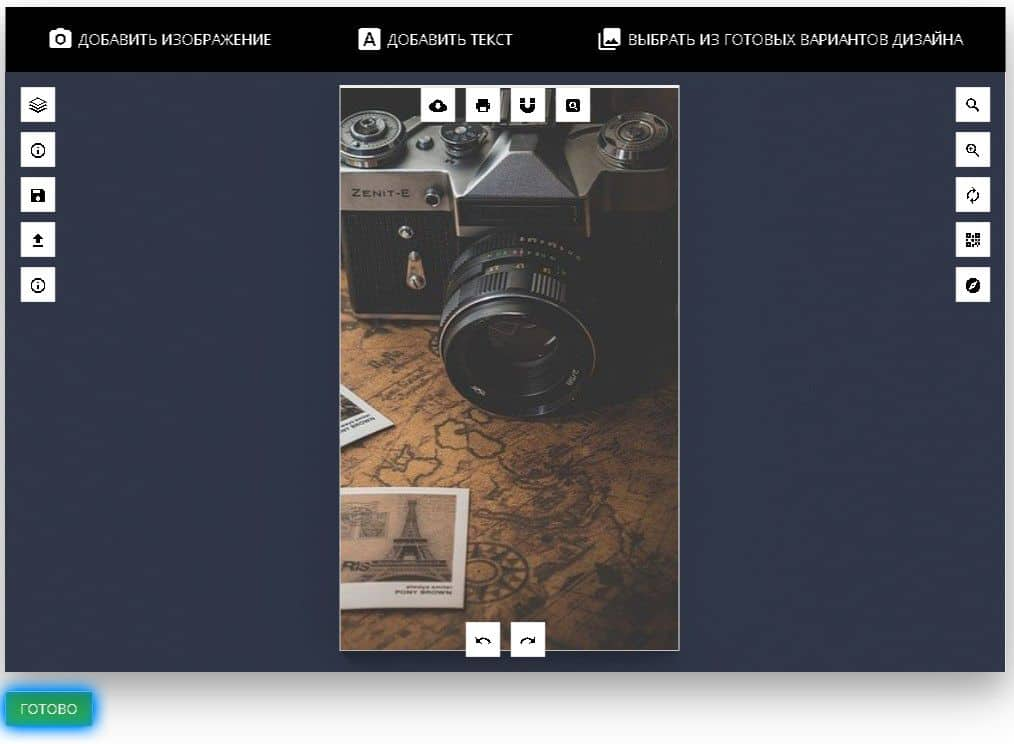
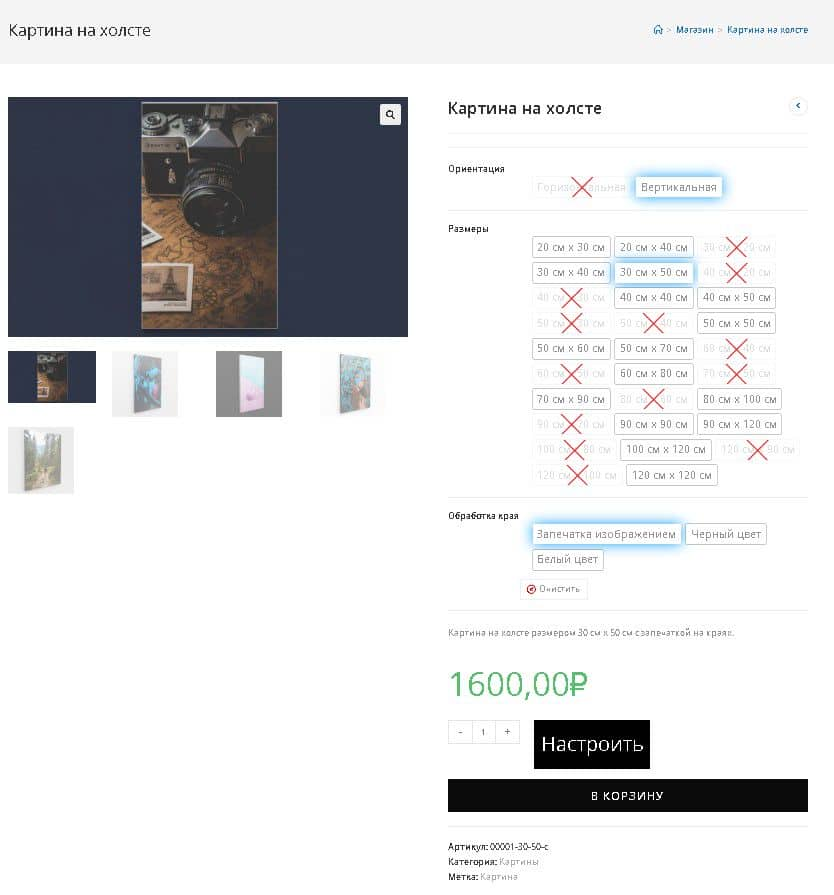
Теперь вы можете добавить товар со своим дизайном в корзину – нажмите на кнопку “В корзину”.
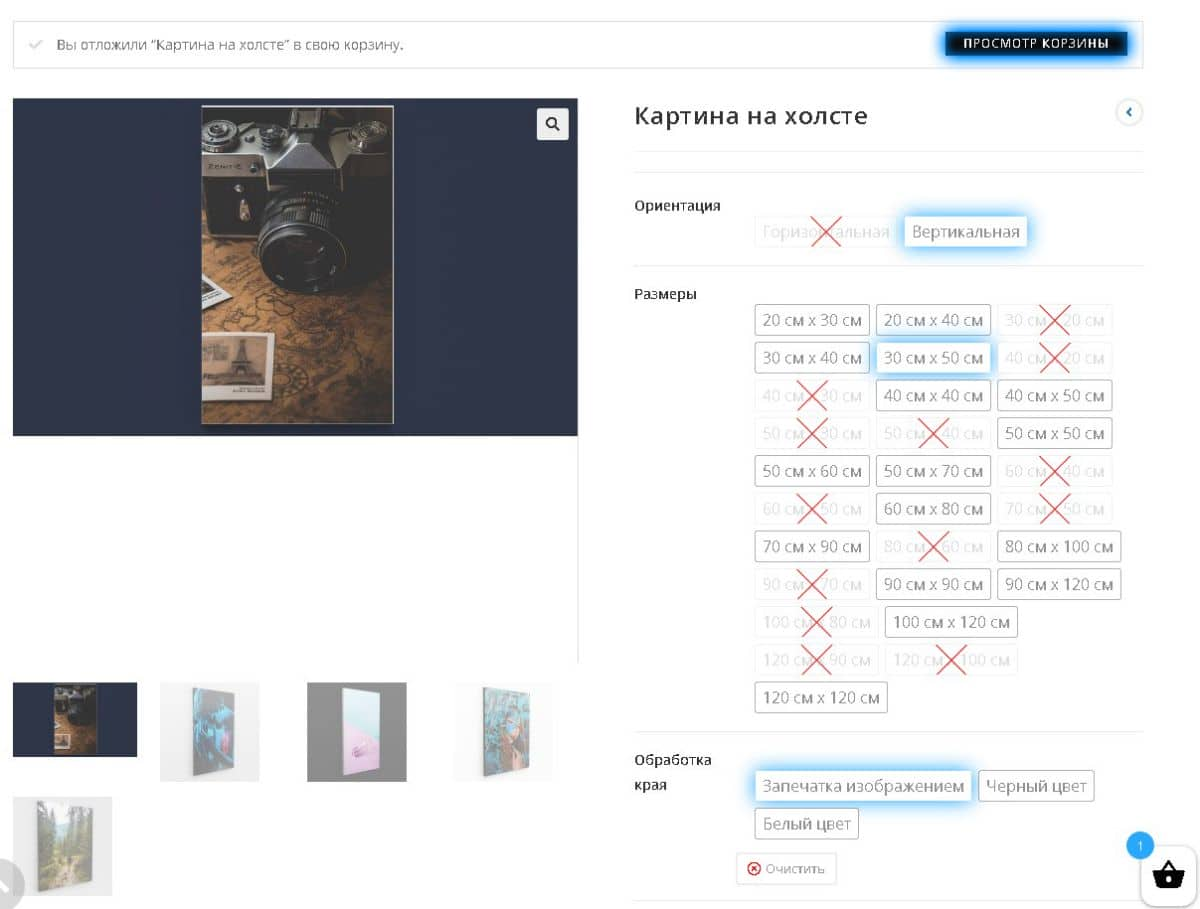
Страница обновится и вы увидите уведомление о том, что товар успешно добавлен в корзину. Нажмите на кнопку “Просмотр корзины”, чтобы перейти к оплате и доставке.
Шаг четвертый. Проверьте заказ
На странице корзины проверьте, что все правильно. Если нужно, вы можете изменить количество товаров (чтобы заказать сразу две картины одновременно) – для этого нажмите на плюс или минус рядом с цифрой количества и нажмите на кнопку “Оформить заказ”) или отредактировать товар, если вы хотите что-то поправить в его дизайне.
Когда закончите, нажмите на кнопку “Оформить заказ”.
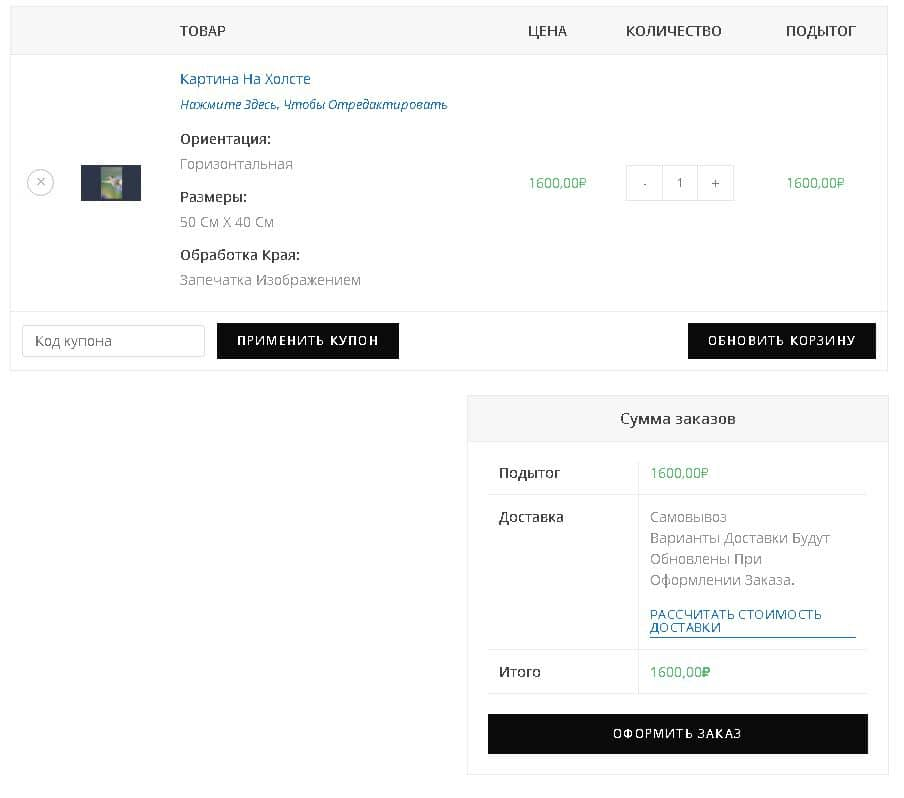
Шаг пятый. Заполните форму заказа
Если вы уже делали заказы в интернете, то наверняка знакомы с этим шагом. Аккуратно заполните форму (помеченные звездочкой * поля – обязательны)
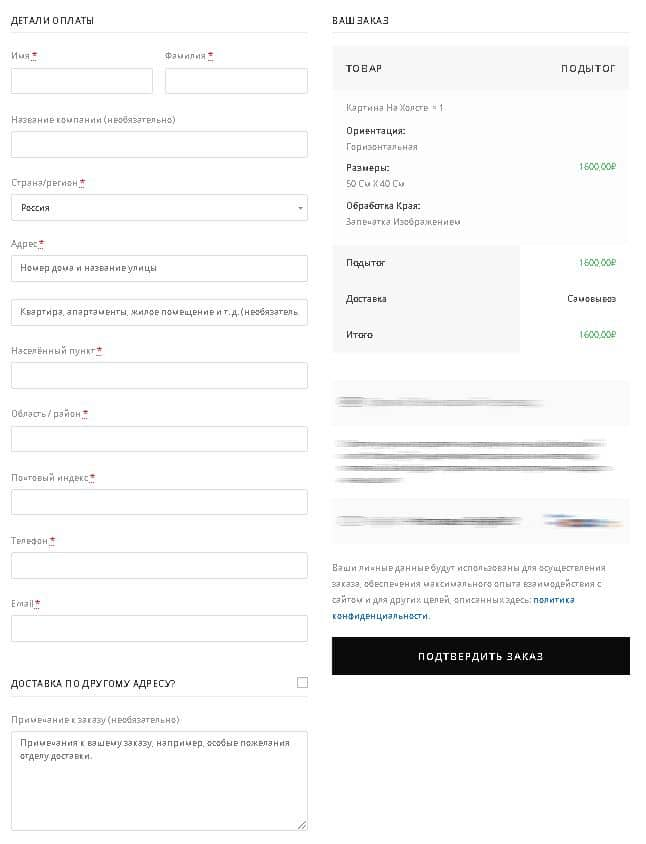
Если вы хотите, чтобы заказ доставили по другому адресу (например, в подарок близкому человеку), нажмите на галочку “Доставка по другому адресу” – появится еще одна форма.
Когда закончите, нажмите на кнопку “Подтвердить заказ”.
Шаг шестой. Выберите доставку и способ оплаты
Вы можете выбрать доставку в один и тысяч пунктов самовывоза в Российской Федерации или заказать доставку курьером.
Также, вы можете отдельно выбрать SMS-оповещение о доставке товара. Когда вы сделаете заказ и оплатите его, вашей доставке будет присвоен трек-номер, по которому вы сможете отслеживать маршрут своих покупок на сайте Boxberry.ru – это сервис быстрой и надежной доставки, обслуживающий такие интернет-магазины, как ASOS или Лабиринт.ру.
Шаг седьмой. Оплатите заказ
Выберите предпочитаемый способ оплаты и нажмите на кнопку “Оплатить”. Вы можете не беспокоиться о безопасности данных своих данных – мы используем защищенное соединение, а все платежная информация обрабатывается на стороне “Яндекс.Кассы”: это сервис, обрабатывающий платежи на тысячах сайтов и делающий это надежно, удобно и безопасно.
